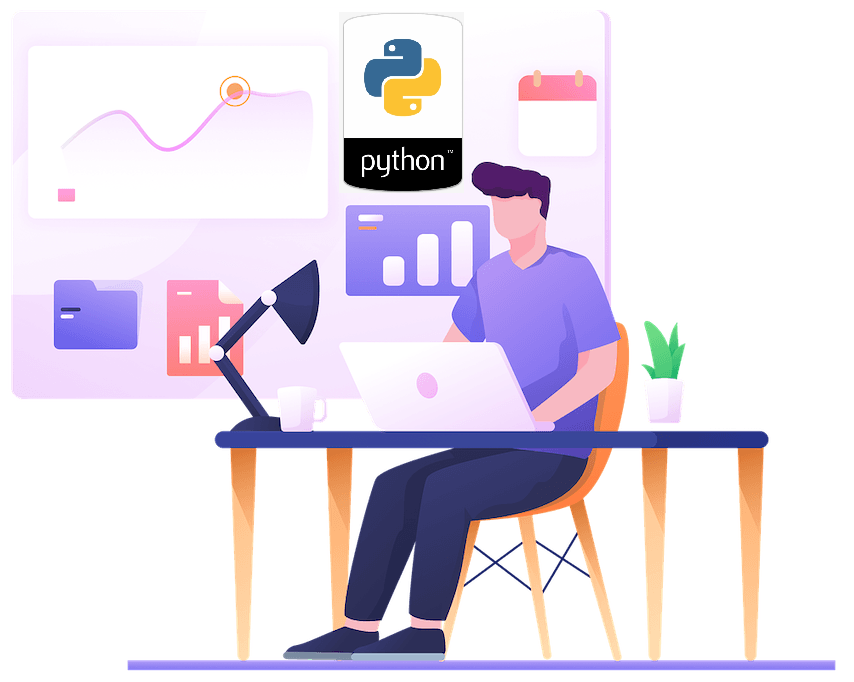
Das GLB-Format gehört zu den beliebten 3D-Dateiformaten für 3D-Szenen und -Modelle, und um sie anzuzeigen, müssen wir Microsoft Paint 3D, Microsoft Remix 3D, Trimble 3D Warehouse oder ein beliebiges Programm verwenden, das glTF-Dateien unterstützt . Aber auf der anderen Seite ist das PDF-Dateiformat eines der weithin unterstützten Formate für den Informationsaustausch, und viele moderne Webbrowser können PDF-Dateien anzeigen. In Anbetracht dieser Leichtigkeit werden wir in diesem Artikel daher die Details zum Konvertieren von GLB in PDF mit der Python-Sprache und auch die Schritte zum Konvertieren von FBX in PDF mit Python besprechen.
- 3D-zu-PDF-Konvertierungs-API
- Konvertieren Sie GLB mit Python in PDF
- Konvertieren Sie FBX mit Python in PDF
- GLB zu PDF mit dem cURL-Befehl
- FBX zu PDF mit dem cURL-Befehl
3D-zu-PDF-Konvertierungs-API
Unsere REST-basierte Lösung namens Aspose.3D Cloud bietet die Funktionen zum Generieren, Lesen und Bearbeiten von 3D-Dokumenten. Um diese Funktionen nun in der Python-Anwendung zu nutzen, müssen wir versuchen, Aspose.3D Cloud SDK for Python zu verwenden. Der erste Schritt besteht also darin, das SDK zu installieren, das unter PIP und GitHub heruntergeladen werden kann. Bitte führen Sie den folgenden Befehl auf dem Befehlszeilenterminal aus, um das SDK zu installieren:
pip install aspose3dcloud
Rufen Sie jetzt Ihre personalisierten ClientID- und ClientSecret-Details ab, indem Sie das Aspose.Cloud-Dashboard aufrufen.
Konvertieren Sie GLB mit Python in PDF
Bitte befolgen Sie die unten angegebenen Schritte, um die GLB-Datei aus dem Cloud-Speicher zu laden und in das PDF-Format zu konvertieren.
- Erstellen Sie eine Instanz von ThreeDCloudApi, während Sie Client ID und Client Secret als Argumente übergeben
- Definieren Sie den Eingabe-GLB-Namen, das Ausgabeformat als PDF und die Informationen zu den resultierenden Dateinamen
- Rufen Sie schließlich die postconvertbyformat(…)-Methode der ThreeDCloudApi-Klasse auf, um den Konvertierungsvorgang durchzuführen
# Weitere Beispiele finden Sie unter https://github.com/Aspose-3D-Cloud/aspose-3d-cloud-python
def glbToPdf():
try:
client_secret = "1c9379bb7d701c26cc87e741a29987bb"
client_id = "bbf94a2c-6d7e-4020-b4d2-b9809741374e"
# Erstellen Sie eine Instanz von Aspose.3D Cloud
threeDCloudApi = aspose3dcloud.ThreeDCloudApi("client_credentials", client_id, client_secret)
# GLB-Datei eingeben
name = "Wolf-Blender-2.82a.glb"
# resultierende PDF-Dateiformat
newformat = "pdf"
# Name der resultierenden PDF-Datei
newfilename = "Converted.pdf"
# Setzen Sie ein Flag, um eine vorhandene Datei zu überschreiben
isOverwrite = "true"
# Rufen Sie die API-Methode auf, um das Dateikonvertierungsverfahren einzuleiten
result = threeDCloudApi.post_convert_by_format(name, newformat, newfilename, folder = None, is_overwrite = isOverwrite)
# Nachricht in der Konsole drucken (optional)
print('Conversion process completed successfully !')
except ApiException as e:
print("Exception while calling 3DApi: {0}".format(e))
glbToPdf()
Konvertieren Sie FBX mit Python in PDF
Um die im Cloud-Speicher gespeicherte FBX-Datei in das PDF-Format zu konvertieren, wird die resultierende Datei auch im Cloud-Speicher gespeichert.
- Erstellen Sie eine Instanz von ThreeDCloudApi, während Sie Client ID und Client Secret als Argumente übergeben
- Geben Sie den Namen des eingegebenen FBX-Namens, das Ausgabeformat als PDF und die Informationen zu den resultierenden Dateinamen an
- Rufen Sie nun die postconvertbyformat(…)-Methode der ThreeDCloudApi-Klasse auf, um den Konvertierungsvorgang durchzuführen
# Weitere Beispiele finden Sie unter https://github.com/Aspose-3D-Cloud/aspose-3d-cloud-python
def fbxToPdf():
try:
# Erstellen Sie eine Instanz von Aspose.3D Cloud
threeDCloudApi = aspose3dcloud.ThreeDCloudApi("client_credentials", "bbf94a2c-6d7e-4020-b4d2-b9809741374e","1c9379bb7d701c26cc87e741a29987bb")
# FBX-Datei eingeben
name = "Wolf-Blender.fbx"
# resultierende PDF-Dateiformat
newformat = "pdf"
# Name der resultierenden PDF-Datei
newfilename = "Converted.pdf"
# Setzen Sie ein Flag, um eine vorhandene Datei zu überschreiben
isOverwrite = "true"
# Dateikonvertierungsvorgang starten
result = threeDCloudApi.post_convert_by_format(name, newformat, newfilename, folder = None, is_overwrite = isOverwrite)
# Nachricht in der Konsole drucken (optional)
print('Conversion process completed successfully !')
except ApiException as e:
print("Exception while calling 3DApi: {0}".format(e))
fbxToPdf()
Die in den obigen Beispielen verwendeten Beispieldateien können von Wolf-Blender-2.82a.glb und Wolf-Blender-Converted.fbx heruntergeladen werden.
GLB zu PDF mit dem cURL-Befehl
Aspose.3D Cloud wurde gemäß der REST-Architektur entwickelt, daher lernen wir in diesem Abschnitt die Schritte zum Konvertieren von GLB in PDF mithilfe von cURL-Befehlen. Der erste Schritt in diesem Prozess ist jedoch die Generierung eines JWT-Zugriffstokens basierend auf Ihren Client-Anmeldeinformationen. Bitte führen Sie den folgenden Befehl aus, um das Token zu generieren.
curl -v "https://api.aspose.cloud/connect/token" \
-X POST \
-d "grant_type=client_credentials&client_id=bbf94a2c-6d7e-4020-b4d2-b9809741374e&client_secret=1c9379bb7d701c26cc87e741a29987bb" \
-H "Content-Type: application/x-www-form-urlencoded" \
-H "Accept: application/json"
Sobald wir das JWT-Token haben, müssen wir den folgenden Befehl ausführen, um GLB in das PDF-Format zu konvertieren.
curl -v -X POST "https://api.aspose.cloud/v3.0/3d/saveas/newformat?name=Wolf-Blender-2.82a(2).glb&newformat=PDF&newfilename=Converted.pdf&IsOverwrite=true" \
-H "accept: application/json" \
-H "authorization: Bearer <JWT Token>" \
-d{}
FBX zu PDF mit dem cURL-Befehl
Bitte führen Sie den folgenden Befehl aus, um die FBX-Datei aus dem Cloud-Speicher zu laden und in das PDF-Format umzuwandeln. Die resultierende Datei wird dann im Cloud-Speicher gespeichert.
curl -v -X POST "https://api.aspose.cloud/v3.0/3d/saveas/newformat?name=Wolf-Blender-Converted(1).fbx&newformat=PDF&newfilename=Converted.pdf&IsOverwrite=true" \
-H "accept: application/json" \
-H "authorization: Bearer <JWT Token>" \
-d{}
Fazit
In diesem Artikel haben wir die Details zum Konvertieren von 3D in PDF, GLB in PDF und FBX in PDF mit Python-Code-Snippets untersucht. Gleichzeitig haben wir auch die Schritte zum Konvertieren von FBX in PDF mit Python-Code-Snippets gelernt. Entwickeln Sie 3D PDF Maker, indem Sie die Schritte befolgen, in denen wir GLB und FBX mit cURL-Befehlen in PDF konvertieren. Darüber hinaus bietet die API auch die Funktion, FBX in OBJ, OBJ in FBX zu konvertieren oder FBX im STL-Format zu speichern. Verwenden Sie die API, um Ihre Beispieldateien für Mercedes glb oder glb 250 usw. in das gewünschte Ausgabeformat zu konvertieren.
Bitte beachten Sie, dass das Entwicklerhandbuch eine großartige Informationsquelle ist, um mehr über die erstaunlichen Fähigkeiten zu erfahren, die das SDK bietet. Falls Sie bei der Verwendung der API auf Probleme stoßen, kontaktieren Sie uns bitte über das kostenlose Support-Forum.
Zum Thema passende Artikel
Wir empfehlen Ihnen auch, den folgenden Link zu besuchen, um weitere Informationen zu erhalten: